Opções de Planilha
As Opções no nível da planilha são específicas à planilha para a qual foram definidas. Opções de planilha são aplicáveis apenas no Excel. Você não define opções de planilha no Word ou PowerPoint.
Essas opções estão disponíveis para salvar opções no nível da planilha:
-
OK—As alterações em opções no nível da planilha se aplicam apenas à planilha atual na pasta de trabalho atual. As alterações não se aplicam a planilhas existentes ou a novas planilhas na pasta de trabalho atual. Elas não afetam as pastas de trabalho novas ou existentes.
No PowerPoint ou no Word, OK só se aplica às seleções feitas na guia Avançado (que são opções globais, não opções de planilha).
Além disso, para acessar os comandos Salvar como Opções Padrão, Aplicar a Todas as Planilhas e Exportar Opções no Excel, clique na seta no botão OK da caixa de diálogo Opções.
Figura 5-2 Comandos no Botão OK
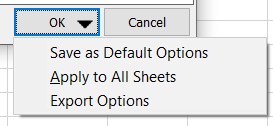
-
Salvar como Opções Padrão—As alterações de opções em nível de planilha também são as configurações de opções padrão para novas planilhas na pasta de trabalho atual e para qualquer pasta de trabalho nova e qualquer outro documento novo do Office. As alterações nas configurações de opções padrão em nível de planilha não afetam planilhas ou pastas de trabalho existentes.
Por exemplo, suponha que você tenha feito alterações nas opções de membro e selecionado Salvar como Opções Padrão no Excel. Você deverá acessar cada planilha existente individualmente e fazer essas mesmas alterações, se quiser que as alterações sejam propagadas para as planilhas existentes na pasta de trabalho. Isso permite diferentes opções no nível da planilha em planilhas diferentes. No entanto, as alterações serão automaticamente propagadas para as novas planilhas criadas dentro da pasta de trabalho atual e para novas pastas de trabalho.
Nota:
A opção Salvar como Opções Padrão não está disponível no PowerPoint ou no Word.
-
Aplicar a Todas as Planilhas—As alterações de opções em nível de planilha se aplicam a todas as planilhas existentes com o conteúdo do Oracle Smart View for Office dentro da pasta de trabalho atual. Elas não se aplicam a planilhas novas dentro da pasta de trabalho atual, a outras pastas de trabalho existentes ou a pastas de trabalho novas.
Por exemplo, suponha que você tenha feito alterações nas opções de membro e selecionado Aplicar a Todas as Planilhas. As alterações são propagadas para todas as planilhas existentes com conteúdo do Smart View dentro da pasta de trabalho atual. Isso permite uma rápida atualização de opções no nível da planilha na pasta de trabalho atual. No entanto, essas alterações não são propagadas para as novas planilhas da pasta de trabalho atual, para pastas de trabalho existentes ou novas.
Nota:
A opção Aplicar a Todas as Planilhas não está disponível no PowerPoint ou no Word.
-
Exportar Opções — Esta opção é usada por administradores de serviço a fim de definir opções padrão e exportá-las para um arquivo
options.xmlpara distribuição aos usuários. Isso é para garantir a aplicação consistente das configurações do Smart View entre os usuários na organização deles.Como administrador de serviço, você pode exportar as opções presentes nas guias Opções de Membros, Opções de Dados, Avançado e Formatação disponíveis na caixa de diálogo Opções. No entanto, as configurações na guia Estilos de Células e o URL de Conexão Compartilhada na guia Avançado não podem ser exportados.
Nota:
- A opção Exportar Opções não está disponível no PowerPoint ou no Word.
- Esta opção só estará visível se você tiver acesso de gravação à pasta cfg.
-
-
Redefinir — A redefinição das opções dependerá da existência de um arquivo
options.xmlfornecido por seu administrador de serviço na pasta<SmartView Install>/cfg(por exemplo,C:\Oracle\SmartView\cfg):-
Se o arquivo
options.xmlnão estiver presente, a opção Redefinir reverterá as opções do Smart View para seus padrões do sistema. -
Se o arquivo
options.xmlestiver presente, a opção Redefinir usará as opções definidas por seu administrador de serviço.Nota:
Como melhor prática, a Oracle recomenda que os usuários não modifiquem manualmente as opções do arquivo
options.xml, pois isso pode resultar em erros e incompatibilidade. Se você fizer alterações manualmente no arquivooptions.xml, ao clicar em Redefinir, talvez receba a mensagem de erro Incompatibilidade de dados de opções. Verifique cfg/options.xml.
Depois de clicar em Redefinir, feche e reabra o aplicativo do Office para ver as opções padrão.
Consulte também Exportação de Opções Padrão do Smart View no Guia de Instalação e Configuração do Oracle Smart View for Office.
-
Estas são as opções do nível de planilha: